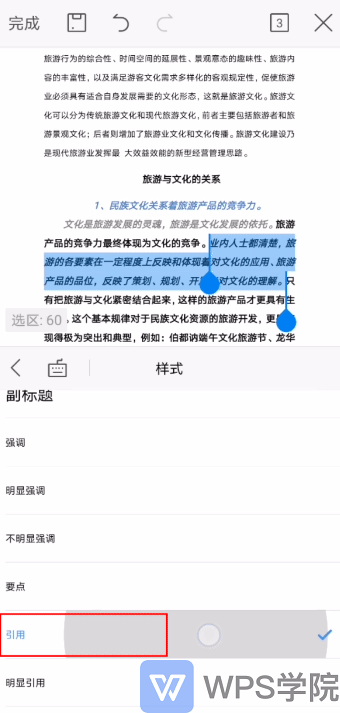文章标题样式设置的技巧
我们日常工作和学习中,会对文档标题样式有规定和要求。
那我们该如何设置文章标题样式呢?

■首先,打开想要设置的标题样式文档。
先点击左上方的“编辑”后点击左下角的“工具”。
找到开始菜单下的“更多按钮”即标题3旁边的3个点。
我们也可以在助手中,输入“标题样式”或是语音说出想要的功能。
助手就会为你找到该功能,点击进入“标题样式”。
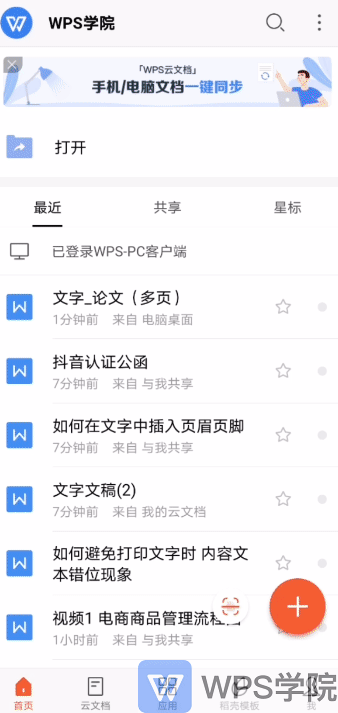
■下滑至标题,接着输入文字,文字就会自动居中显示成“标题样式”了。
或者你也可以将已经输入好的文字,设置为标题。
在文档中长按要设置为标题的文字,移动蓝色的标志选择你想要设置的文本内容。
根据需要选择“标题1”“标题2”“标题3”“标题4”等样式或选中标题。
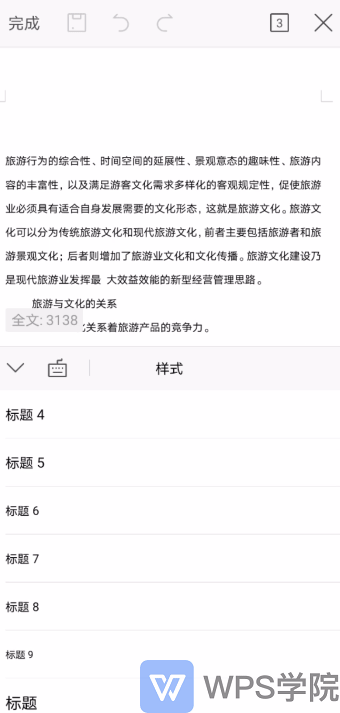
■这样你选中的文字,就会自动居中并调整字号成为真正的标题了。
我们还可根据需要选择不同的样式的“副标题”选择“强调”“明显强调”和“不明显强调”。
可以对不同的内容进行不同程度的强调处理。选择“要点”标记文本要点。
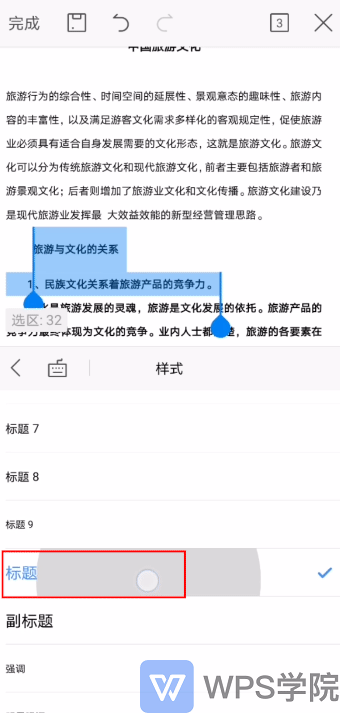
■选择“引用”和“明显引用”可以标记引用内容。
选择“不明显参考”和“明显参考”标记文本的参考内容。
选择“书籍标题”设置书籍的标题,也可以选择“列出段落”对内容进行段落划分。